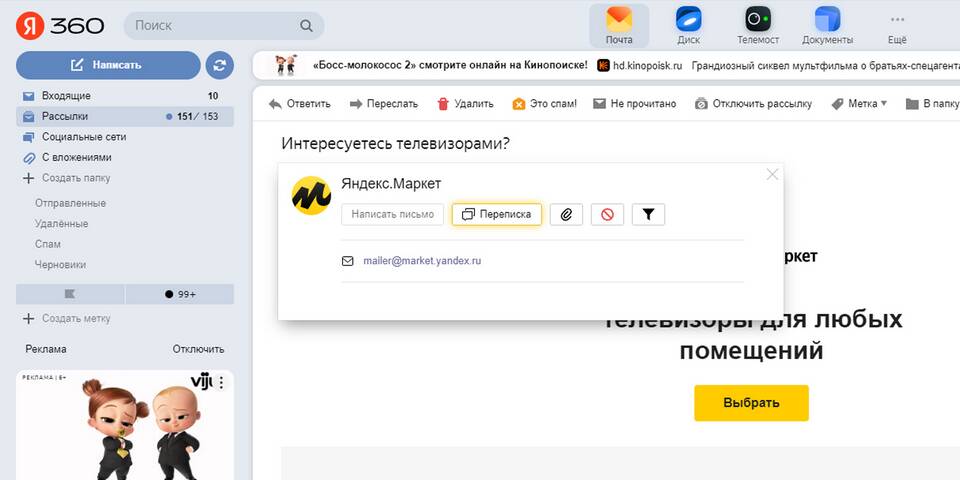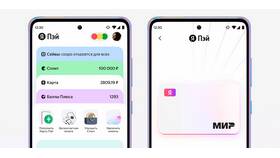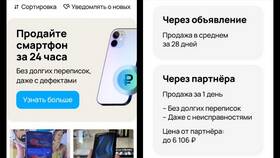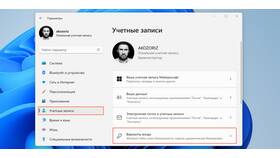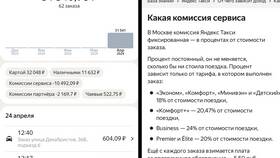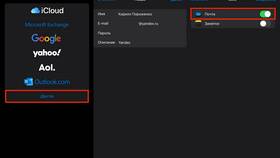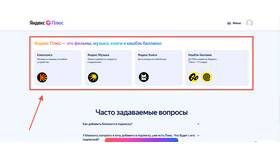Если вам нужно изменить электронную почту, привязанную к аккаунту Яндекс Маркета, следуйте этой инструкции. Процесс смены почты связан с изменением основного email в аккаунте Яндекса, так как сервисы компании используют единую авторизацию.
Содержание
Вход в аккаунт Яндекс
Для начала необходимо авторизоваться в своем аккаунте Яндекса:
- Перейдите на сайт passport.yandex.ru.
- Введите логин и пароль от текущего аккаунта.
- Нажмите кнопку "Войти".
Переход в настройки профиля
После входа в аккаунт выполните следующие действия:
- Нажмите на аватар или иконку профиля в правом верхнем углу.
- Выберите пункт "Управление аккаунтом".
Изменение почты
В разделе "Почта и телефон" найдите поле с текущей электронной почтой:
- Нажмите на кнопку "Изменить" рядом с email.
- Введите новую почту в соответствующее поле.
- Подтвердите изменение, следуя инструкциям на экране.
Важно!
Если к аккаунту привязан номер телефона, система может запросить его подтверждение для безопасности.
Проверка изменений
После смены почты:
- Выйдите из аккаунта Яндекса.
- Попробуйте войти снова, используя новый email.
- Убедитесь, что в Яндекс Маркете отображается обновленная почта.
Возможные проблемы и решения
| Проблема | Решение |
| Новая почта уже привязана к другому аккаунту | Используйте другой email или восстановите доступ к старому аккаунту |
| Не приходит письмо с подтверждением | Проверьте папку "Спам" или запросите повторную отправку |
| Нет кнопки "Изменить" почту | Возможно, почта является основным логином - в этом случае потребуется создать новый аккаунт |
После успешной смены почты все сервисы Яндекса, включая Маркет, будут использовать новый email для входа и уведомлений.